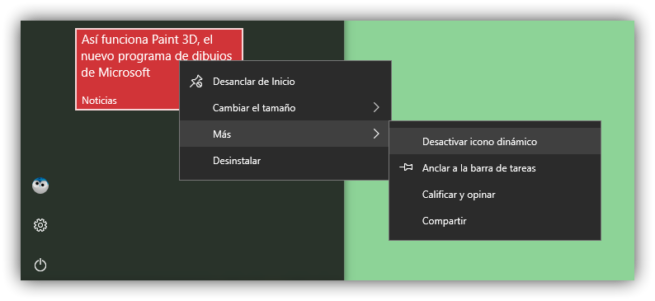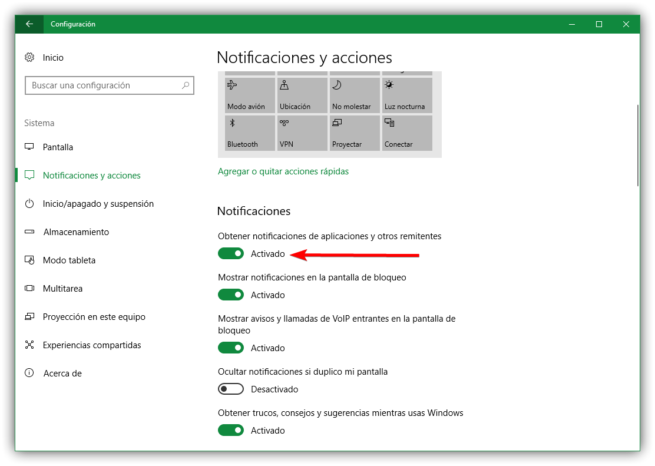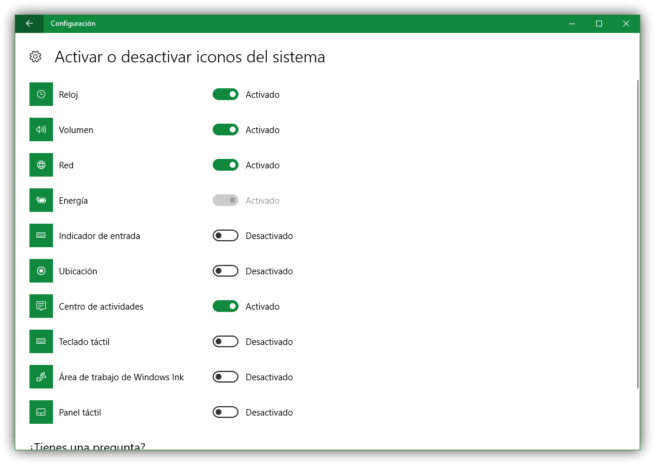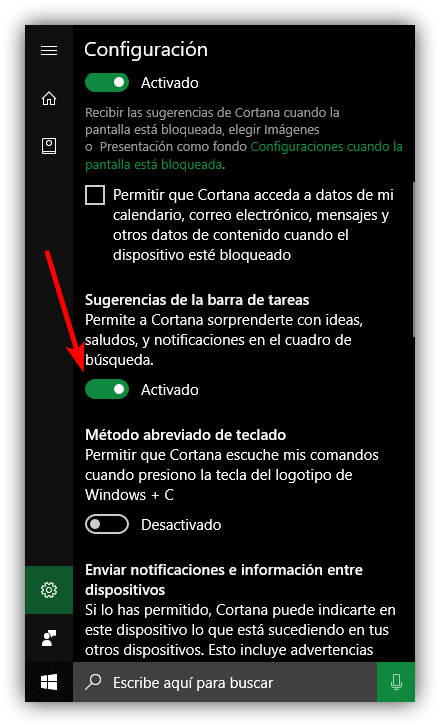Normalmente los sistemas operativos, como Windows 10, están pensados para hacerlos aprovechar al máximo nuestro tiempo de trabajo y ser lo más productivos posible. Sin embargo, esto no siempre es así, y es que, en muchas ocasiones, es posible que algunas funciones y características del sistema operativo puedan hacernos perder la concentración, hacernos perder tiempo y reducir nuestra productividad.
Windows 10 cuenta con un gran número de funciones y características que para la mayoría pueden ser útiles y prácticas, pero, si lo que queremos es aprovechar al máximo cada segundo delante del ordenador, pueden resultar un auténtico incordio. Animaciones, notificaciones, sugerencias… mucho contenido contrario a la productividad.
Por suerte, es muy sencillo desactivar todas estas opciones y, a continuación, os vamos a enseñar cómo hacerlo fácilmente para convertir nuestro Windows 10 en una herramienta de lo más productiva.
Funciones que debemos desactivar para reducir las distracciones al usar Windows 10
Desactivar las animaciones del menú inicio de Windows 10
Una de las cosas más molestas del sistema operativo son los tiles, o iconos, animados que nos muestra Windows 10 en el menú inicio. Estos pueden ser muy prácticos ya que, por ejemplo, nos pueden mostrar el tiempo o un resumen con las noticias más importantes, pero si lo que queremos es evitar distracciones innecesarias, esto no es lo nuevo.
Para desactivar estas animaciones, lo único que hay que hacer es pulsar sobre el icono animado con el botón derecho del ratón y seleccionar la opción «Desanclar del inicio». Si no queremos eliminar la aplicación del inicio, entonces podemos elegir «Desactivar icono dinámico» como se muestra en la imagen a continuación para desactivar este icono.
Cómo ocultar todas las notificaciones de Windows 10
Este sistema operativo quiere que trabajemos lo más cómodamente posible con las notificaciones que general las distintas aplicaciones, notificaciones que, además de estar agrupadas en el «Centro de Actividades», son interactivas.
Para desactivar estas notificaciones, solo tenemos que pulsar sobre el icono del centro de actividades con el botón derecho y marcar la opción «Activar no molestar», quedando todas estas notificaciones desactivadas del sistema.
En caso de que siga apareciendo alguna notificación de otras aplicaciones, el siguiente paso será abrir el menú de Configuración de Windows 10 y desplazarnos hasta el apartado «Sistema > Notificaciones y acciones» y desactivar la opción «Obtener notificaciones de aplicaciones y otros remitentes».
Una vez desactivada, ninguna notificación debería aparecer en el sistema.
También podemos desactivar la fecha, la hora y todas las demás aplicaciones del área de notificaciones de Windows para hacerlo lo más minimalista posible. Para ello, desde el menú de configuración «Personalización > Barra de tareas» pulsaremos sobre la opción «Activar o desactivar iconos del sistema» y desmarcaremos los iconos que no queramos ver, por ejemplo, el reloj o el centro de actividades.
Desactivar las notificaciones y ocultar el icono de Cortana
Cortana es el asistente personal de Microsoft incluido por defecto en Windows 10 con el que la compañía pretende hacer lo más cómodo y sencillo el uso del ordenador. Este asistente cuenta con un gran número de notificaciones y sugerencias que nos aparecen mientras estamos utilizando el ordenador, por lo que, si no queremos que nos interrumpa o moleste, lo mejor que podemos hacer es desactivar estos avisos.
Para ello, lo único que debemos hacer es abrir el asistente y, en sus opciones de configuración, desmarcar la opción de mostrar sugerencias mientras lo utilizamos.
Además, si no utilizamos el asistente de Microsoft, también podemos ocultar el icono por completo haciendo clic derecho sobre la barra de inicio de nuestro Windows 10 y seleccionando la opción «Cortana > Oculto». Así, el asistente no nos molestará en ningún momento.
¿Sueles desactivar otras funciones o características de Windows 10 que puedan resultar molestas e ir en contra de la productividad?